Dell Inspiron 1525: инструкция
Характеристики, спецификации
Инструкция к Ноутбуку Dell Inspiron 1525
Оглавление
- Примечания, замечания и предупреждения
- Содержание 1 Сведения о компьютере . . . . . . . . . . 23 2 Настройка компьютера . . . . . . . . . . . 37
- 3 Использование дисплея . . . . . . . . . 45 4 Использование клавиатуры и сенсорной панели . . . . . . . . . . . 47 5 Использование аккумулятора . . . . 53
- 6 Использование мультимедийных устройств . . . . . . . . . . . . . . . . . . . 61
- 7 Использование дополнительной камеры . . . . . . . . . . . . . . . . . . . . . 87 8 Использование плат . . . . . . . . . . . . . 91
- 9 Установка и использование сетей
- 10 Защита компьютера . . . . . . . . . . . . 109 11 Поиск и устранение неисправностей . . . . . . . . . . . . . 113
- Содержание 9
- Установка и замена компонентов
- Содержание 11
- 13 Обращение с компьютером во время поездок . . . . . . . . . . . . . . 183 14 Получение справки . . . . . . . . . . . . . 187
- 15 Технические характеристики . . . . 195
Dell™ Inspiron™ 1525/1526
Руководство по эксплуатации
Модель PP29L
www.dell.com | support.dell.com
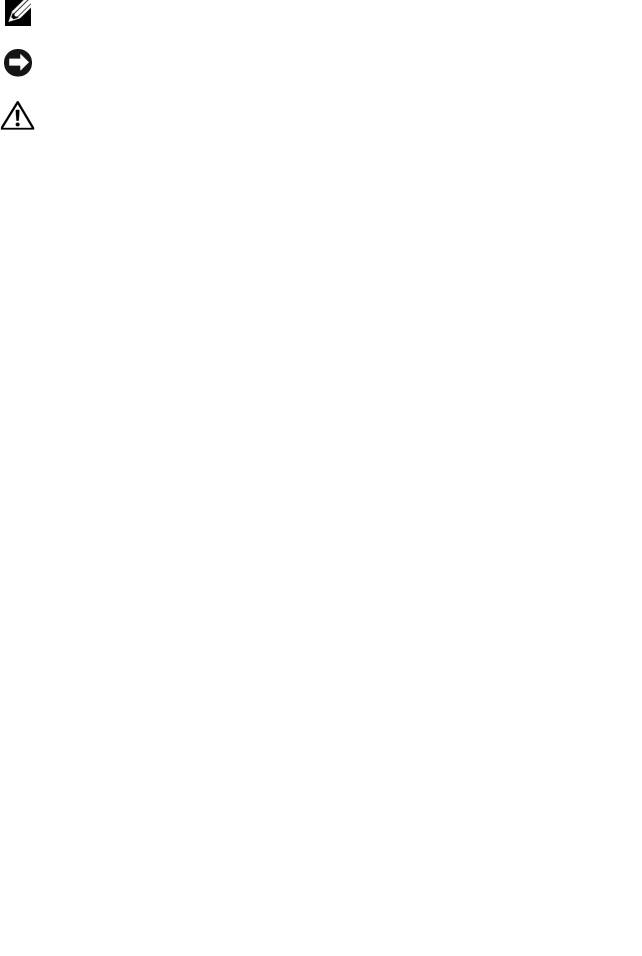
Примечания, замечания и предупреждения
ПРИМЕЧАНИЕ.
Содержит важную информацию, ко т ора я помогае т бо лее
эффективно работать с компьютером.
ВНИМАНИЕ. Указывает на опасность повреждения оборудования или
потери данных и объясняет, как этого избежать.
ПРЕДУПРЕЖДЕНИЕ. Указывает на потенциальную опасность
повреждения имущества, получения травмы или угрозу для жизни.
___________________
Информация, содержащаяся в данном документе, может быть изменена без уведомления.
© 2007 Dell Inc. Все права защищены.
Воспроизведение материалов данного руководства в любой форме без письменного разрешения
корпорации Dell строго запрещается.
Товарные знаки, используемые в данном тексте: Dell, логотип DELL, Inspiron, Wi-Fi Catcher и Dell
MediaDirect являются товарными знаками корпорации Dell; Intel и Core являются охраняемыми
товарными знаками корпорации Intel; AMD, AMD Turion, Athlon
, Sempron, ATI Radeon и их сочетания
являются товарными знаками корпорации Advanced Micro Devices; Microsoft, Windows и Windows Vista
являются либо товарными знаками, либо охраняемыми товарными знаками корпорации Microsoft
вСША и (или) других странах; Bluetooth является охраняемым товарным знаком, принадлежащим
корпорации Bluetooth SIG, и используется корпорацией Dell по лицензии. Blu-ray Disc является
товарным знаком Ассоциации разработчиков и производителей дисков Blu-ray.
Остальные товарные
знаки и торговые наименования могут использоваться в этом руководстве
для обозначения фирм, заявляющих права на эти знаки и наименования, или продукции этих фирм.
Корпорация Dell не претендует на права собственности в отношении любых товарных знаков
и торговых наименований, кроме своих собственных.
Модель PP29L
Октябрь 2007 г. P/N RU827 Ред. A01

Содержание
Источники информации . . . . . . . . . . . . . 15
1 Сведения о компьютере . . . . . . . . . . 23
Вид спереди . . . . . . . . . . . . . . . . . . . . . 23
Вид слева
. . . . . . . . . . . . . . . . . . . . . . . 30
Вид справа
. . . . . . . . . . . . . . . . . . . . . . 32
Вид сзади
. . . . . . . . . . . . . . . . . . . . . . . 34
Вид снизу
. . . . . . . . . . . . . . . . . . . . . . . 35
2 Настройка компьютера . . . . . . . . . . . 37
Подключение к Интернету . . . . . . . . . . . . 37
Настройка подключения к Интернету
. . . . 38
Перено с информации на новый ко мпью тер
. . . 39
Мастер переноса данных Windows
. . . . . 39
Установка принтера
. . . . . . . . . . . . . . . . 40
Кабель принтера
. . . . . . . . . . . . . . . . 40
Подключение принтера USB
. . . . . . . . . 40
Устройства защиты питания
. . . . . . . . . . . 42
Фильтры бросков напряжения
. . . . . . . . 42
Стабилизаторы напряжения
. . . . . . . . . 42
Источники бесперебойного питания
. . . . 43
Содержание 3

3 Использование дисплея . . . . . . . . . 45
Регулировка яркости . . . . . . . . . . . . . . . . 45
Переключение видеоизображения
с дисплея компьютера на проектор
. . . . . . 45
Настройка разрешения дисплея
ичастоты обновления
. . . . . . . . . . . . . . . 46
4 Использование клавиатуры
и сенсорной панели . . . . . . . . . . . 47
Цифровая клавиатура . . . . . . . . . . . . . . . 47
Сочетания клавиш
. . . . . . . . . . . . . . . . . 48
Системные функции
. . . . . . . . . . . . . . 48
Функции дисплея
. . . . . . . . . . . . . . . . 48
Аккумулятор
. . . . . . . . . . . . . . . . . . . 48
Управление потреблением энергии
. . . . . 48
Функции клавиши с логотипом
®
®
Microsoft
Windows
. . . . . . . . . . . . . . 49
Сочетания клавиш в программе
Dell™ QuickSet
. . . . . . . . . . . . . . . . . . 49
Настройка параметров клавиатуры
. . . . . 49
Сенсорная панель
. . . . . . . . . . . . . . . . . 50
Настройка сенсорной панели
. . . . . . . . . 51
5 Использование аккумулятора . . . . 53
Работа аккумулятора . . . . . . . . . . . . . . . 53
Проверка заряда аккумулятора
. . . . . . . . . 54
Индикатор аккумулятора в программе
Dell QuickSet
. . . . . . . . . . . . . . . . . . . 55
4 Содержание

®
®
Индикатор ба тарей в Microsoft
Windows
. . 55
Предупреждение о низком заряде
аккумулятора
. . . . . . . . . . . . . . . . . . 55
Снижение потребления энергии
от аккумулятора
. . . . . . . . . . . . . . . . . . . 56
Настройка параметров управления
потреблением энергии
. . . . . . . . . . . . . 56
Использование режима сна
. . . . . . . . . 57
Зарядка аккумулятора
. . . . . . . . . . . . . . . 57
Замена аккумулятора
. . . . . . . . . . . . . . . 58
Хранение аккумулятора
. . . . . . . . . . . . . . 59
6 Использование мультимедийных
устройств . . . . . . . . . . . . . . . . . . . 61
Воспроизведение дисков . . . . . . . . . . . . 61
Воспроизведение дисков с помощью
дорожного пульта дистанционного
управления Dell (дополнительно)
. . . . . . . 63
Копирование компакт-дисков, дисков
DVD и дисков Blu-ray™ (BD)
. . . . . . . . . . . 65
Создание копии компакт-диска,
диска DVD или BD
. . . . . . . . . . . . . . . 65
Использование чистых компакт-дисков,
дисков DVD и BD
. . . . . . . . . . . . . . . . 66
Полезные советы
. . . . . . . . . . . . . . . . 67
Регулировка громкости
. . . . . . . . . . . . . . 68
Настройка изображения
. . . . . . . . . . . . . 68
Использование программы
Dell MediaDirect™
. . . . . . . . . . . . . . . . . . 69
Содержание 5

Подключение компьютера к телевизору
или аудиоустройству
. . . . . . . . . . . . . . . 70
Кабель S-Video и стандартный
звуковой кабель
. . . . . . . . . . . . . . . . . 72
Кабель S-video и цифровой звуковой
кабель S/PDIF
. . . . . . . . . . . . . . . . . . 74
Композитный видеокабель и стандартный
звуковой кабель
. . . . . . . . . . . . . . . . . 76
Композитный видеокабель и цифровой
звуковой кабель S/PDIF
. . . . . . . . . . . . 78
Компонентный видеокабель и стандартный
звуковой кабель
. . . . . . . . . . . . . . . . . 80
Компонентный видеокабель и цифровой
звуковой кабель S/PDIF
. . . . . . . . . . . . 82
HDMI (дополнительно)
. . . . . . . . . . . . . 84
Включение параметров отображения
для телевизора
. . . . . . . . . . . . . . . . . 85
7 Использование дополнительной
камеры . . . . . . . . . . . . . . . . . . . . . 87
Доступ к файлу справки по камере . . . . . . 87
Ручная настройка параметров камеры
. . . . 88
Фотографирование и видеозапись
. . . . . . 88
8 Использование плат . . . . . . . . . . . . . 91
Платы ExpressCard . . . . . . . . . . . . . . . . . 91
Заглушки слота для плат ExpressCard
. . . . 92
Установка платы ExpressCard
. . . . . . . . . . 92
Извлечение платы ExpressCard
или заглушки
. . . . . . . . . . . . . . . . . . . . . 93
6 Содержание

Устройство чтения карт памяти . . . . . . . . 93
Заглушки слотов для карт памяти
. . . . . . 94
Установка карты памяти
. . . . . . . . . . . . . 94
Извлечение карты памяти или заглушки
. . . 95
9
Установка и использование сетей
. . . . 97
Подсоединение сетевого кабеля или
кабеля широкополосного модема
. . . . . . . 97
Настройка сети
. . . . . . . . . . . . . . . . . . . 98
Беспроводная локальная сеть
. . . . . . . . . 98
Что необходимо для подключения
к беспроводной локальной сети
. . . . . . . 98
Проверка беспроводной сетевой платы
. . . 99
Установка нов ой беспроводной локаль н ой
се ти с использованием беспрово дного
маршрутиза тора и широкополосног о
модема
. . . . . . . . . . . . . . . . . . . . . . 100
Подключение к беспроводной
локальной сети
. . . . . . . . . . . . . . . . 101
Мобильная широкополосная сеть
(или беспроводная глобальная сеть)
. . . . 103
Что необходимо для подключения
к мобильной широкополосной сети
. . . . 104
Проверка платы мобильной
широкополосной сети марки Dell
. . . . . 104
Подключение к мобильной
широкополосной сети
. . . . . . . . . . . . 105
Включение/отключение платы мобильной
широкополосной сети марки Dell
. . . . . 106
Функция поиска беспроводных сетей
Dell Wi-Fi Catcher™
. . . . . . . . . . . . . . . . 107
Содержание 7

10 Защита компьютера . . . . . . . . . . . . 109
Замок защитного троса . . . . . . . . . . . . . 109
Пароли
. . . . . . . . . . . . . . . . . . . . . . . . 109
В случае утра ты или кражи к омпью тера
. . . . 110
11 Поиск и устранение
неисправностей . . . . . . . . . . . . . 113
Служба технических обновлений
корпорации Dell
. . . . . . . . . . . . . . . . . . 113
Dell Diagnostics
. . . . . . . . . . . . . . . . . . 113
Утилита Dell Support
. . . . . . . . . . . . . . . 118
Утилита Dell Support 3
. . . . . . . . . . . . 119
Утилита DellConnect
. . . . . . . . . . . . . 120
Утилита Network Assistant
. . . . . . . . . . 121
Утилита PC TuneUp
. . . . . . . . . . . . . . 121
Утилита PC CheckUp
. . . . . . . . . . . . . 122
Неполадки дисководов
. . . . . . . . . . . . . 122
Неполадки оптического дисковода
. . . . 123
Неполадки жесткого диска
. . . . . . . . . 124
Неполадки электронной почты, модема
и подключения к Интернету
. . . . . . . . . . 124
Сообщения об ошибках
. . . . . . . . . . . . . 126
Неполадки платы ExpressCard
. . . . . . . . 133
Неполадки устройства IEEE 1394
. . . . . . . 134
Неполадки клавиатуры
. . . . . . . . . . . . . 134
Неполадки внешней клавиатуры
. . . . . . 135
Необычные символы
. . . . . . . . . . . . . 136
8 Содержание

Зависания и неполадки программного
обеспечения
. . . . . . . . . . . . . . . . . . . . 136
Компьютер не запускается
. . . . . . . . . 136
Компьютер не реагирует на действия
пользователя
. . . . . . . . . . . . . . . . . 136
Программа не реагирует на действия
пользователя или неоднократно
происхо дит ее ав арийное завершение
. . . . 136
Программа разработана для более
ранних версий операционной системы
®
®
Microsoft
Windows
. . . . . . . . . . . . 137
Появляется сплошной синий экран
. . . . 137
Неполадки программы Dell MediaDirect
. . . 137
Другие неполадки программного
обеспечения
. . . . . . . . . . . . . . . . . . 138
Неполадки памяти
. . . . . . . . . . . . . . . . 139
Неполадки сети
. . . . . . . . . . . . . . . . . . 140
Мобильная широкополосная сеть
(беспроводная глобальная сеть
[WWAN])
. . . . . . . . . . . . . . . . . . . . 140
Неполадки питания
. . . . . . . . . . . . . . . 141
Неполадки принтера
. . . . . . . . . . . . . . . 143
Неполадки сканера
. . . . . . . . . . . . . . . . 144
Неполадки, связанные со звуком
и динамиками
. . . . . . . . . . . . . . . . . . . 145
Не слышен звук из встроенных
динамиков
. . . . . . . . . . . . . . . . . . . 145
Не слышен звук из внешних динамиков
. . . 145
Не слышен звук из наушников
. . . . . . . 146
Непо ладки сенсорной панели или мыши
. . . 146
Содержание 9

Неполадки видео и дисплея . . . . . . . . . . 147
Если на дисплее нет изображения
. . . . 147
Если возникают затруднения при
чтении информации сдисплея
. . . . . . . 148
Если информация нормально читается
только на части экрана
. . . . . . . . . . . 149
Драйверы
. . . . . . . . . . . . . . . . . . . . . . 149
Что такое драйвер?
. . . . . . . . . . . . . . 149
Идентификация драйверов
. . . . . . . . . 150
Переустановка драйверов и утилит
. . . . 150
Поиск и устранение неполадок программного
и аппаратного обеспе чения в операционной
системе Windows Vista™
. . . . . . . . . . . . . 153
Восстановл ение операционной систе мы
. . . . 153
Использование функции восстановления
системы в Windows Vista
. . . . . . . . . . 154
12
Установка и замена компонентов
. . . 159
Перед началом работы . . . . . . . . . . . . . 159
Рекомендуемые инструменты
. . . . . . . 159
Выключение компьютера
. . . . . . . . . . 159
Перед началом работы с внутренними
компонентами компьютера
. . . . . . . . . 160
Жесткий диск
. . . . . . . . . . . . . . . . . . . . 162
Извлечение жесткого диска
. . . . . . . . . 162
Замена жесткого диска
. . . . . . . . . . . 163
Возврат жесткого диска
в корпорацию Dell
. . . . . . . . . . . . . . . 164
10 Содержание

Оптический дисковод . . . . . . . . . . . . . . 164
Извлечение оптического дисковода
. . . . 164
Обратная установка оптического
дисковода
. . . . . . . . . . . . . . . . . . . 165
Шарнирная крышка
. . . . . . . . . . . . . . . 166
Снятие шарнирной крышки
. . . . . . . . . 166
Обратная установка шарнирной
крышки
. . . . . . . . . . . . . . . . . . . . . 167
Клавиатура
. . . . . . . . . . . . . . . . . . . . . 168
Извлечение клавиатуры
. . . . . . . . . . . 168
Обратная установка клавиатуры
. . . . . 169
Память
. . . . . . . . . . . . . . . . . . . . . . . . 170
Извлечение модуля памяти
. . . . . . . . . 170
Обратная установка модуля памяти
. . . . 172
Модуль идентификации абонента
(дополнительно)
. . . . . . . . . . . . . . . . . 174
Мини-платы беспроводной
локальной сети
. . . . . . . . . . . . . . . . . . 175
Извлечение мини-платы
. . . . . . . . . . . 175
Обратная установка мини-платы
. . . . . 177
Модуль флэш-кэша
. . . . . . . . . . . . . . . 178
Извлечение платы FCM
. . . . . . . . . . . 178
Обратная установка платы FCM
. . . . . . 179
®
Плата Broadcom
Media PC . . . . . . . . . . 179
Внутренняя плата с беспроводной
®
технологией Bluetooth
. . . . . . . . . . . . 180
Извлечение платы
. . . . . . . . . . . . . . 180
Обратная установка платы
. . . . . . . . . 181
Содержание 11

13 Обращение с компьютером во
время поездок . . . . . . . . . . . . . . 183
Идентификация компьютера . . . . . . . . . 183
Упаковка компьютера
. . . . . . . . . . . . . . 183
Советы путешественнику
. . . . . . . . . . . 184
Путешествие на самолете
. . . . . . . . . . 185
14 Получение справки . . . . . . . . . . . . . 187
Обращение за помощью . . . . . . . . . . . . 187
Техническая поддержка и обслуживание
клиентов
. . . . . . . . . . . . . . . . . . . . 188
DellConnect
. . . . . . . . . . . . . . . . . . . 188
Онлайновые службы
. . . . . . . . . . . . . 188
Служба AutoTech
. . . . . . . . . . . . . . . 189
Автоматизированная система
отслеживания заказов
. . . . . . . . . . . . 190
Проблемы с заказом
. . . . . . . . . . . . . . . 190
Информация о продуктах
. . . . . . . . . . . . 190
Возврат изделий для гарантийного
ремонта или в счет кредита
. . . . . . . . . . 190
Прежде чем позвонить
. . . . . . . . . . . . . 191
Обращение в корпорацию Dell
. . . . . . . . 193
12 Содержание

15 Технические характеристики . . . . 195
A Приложение
. . . . . . . . . . . . . . . . . . . 207
Использование программы
настройки системы
. . . . . . . . . . . . . . . 207
Просмотр экрана настройки системы
. . . . 208
Экран настройки системы
. . . . . . . . . . 208
Часто используемые параметры
. . . . . 208
Уход за компьютером
. . . . . . . . . . . . . . 210
Компьютер, клавиатура и дисплей
. . . . 210
Сенсорная панель
. . . . . . . . . . . . . . . 211
Мышь
. . . . . . . . . . . . . . . . . . . . . . . 211
Диски
. . . . . . . . . . . . . . . . . . . . . . 212
Политика технической поддержки Dell
(только для США)
. . . . . . . . . . . . . . . . . 212
Определение программ и периферийных
устройств, установленных корпорацией
Dell
. . . . . . . . . . . . . . . . . . . . . . . . 214
Определение программ и периферийных
устройств «третьих сторон»
. . . . . . . . 214
Декларация соответствия правилам ФКС
(только для США)
. . . . . . . . . . . . . . . . . 214
Класс B по классификации ФКС
. . . . . . 214
Предупреждение в отношении продукта
компании Macrovision
. . . . . . . . . . . . . . 216
Глоссарий. . . . . . . . . . . . . . . . . . . . . 217
Указатель
. . . . . . . . . . . . . . . . . . . . . . . . 239
Содержание 13

14 Содержание
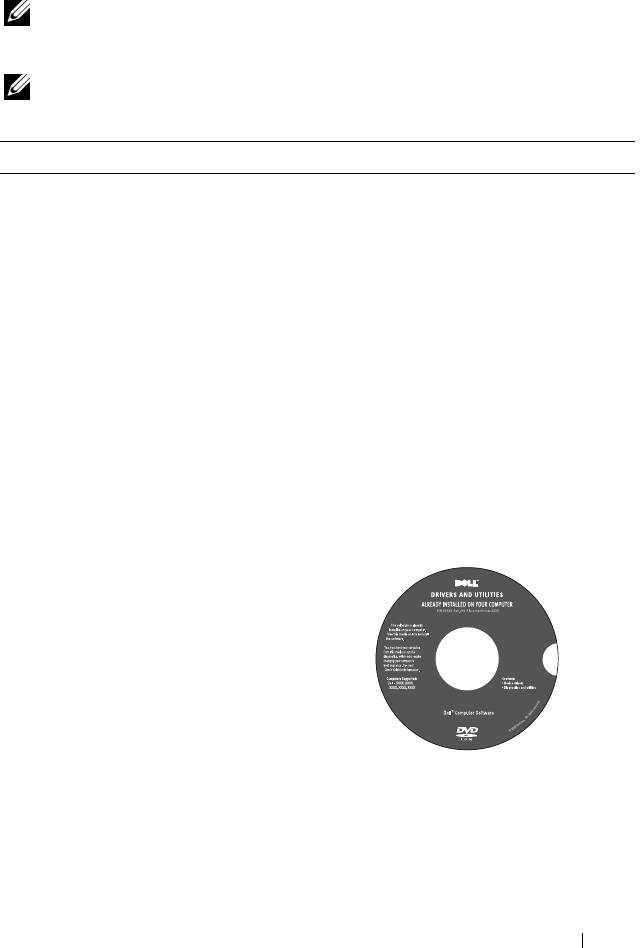
Источники информации
ПРИМЕЧАНИЕ. Некоторые функции могут являться дополнительными
и не поставляться с компьютером. Некоторые функции могут быть
недоступны в определенных странах.
ПРИМЕЧАНИЕ. Дополнительную информацию можно найти
в документации, прилагаемой к компьютеру.
Что требуется найти? Информация находится здесь
•
Программа диагностики компьютера
Диск Drivers and Utilities
(Драйверы и утилиты)
•
Драйверы для компьютера
Документация и драйверы уже установлены
•
Документация по устройствам
на компьютере. Диск Drivers and Utilities
•
Системное программное обеспечение
(Драйверы и утилиты) мо жно использова ть
портативного компьютера (NSS)
для переустановки драйверов (смотрите
раздел «Переустановка драйверов и утилит»
на стр. 150
) или для запуска программы
Dell Diagnostics (смотрите раздел «Dell
Diagnostics» на стр.113).
На диске Drivers and Utilities (Драйверы
и утилиты) могут быть записаны файлы
readme, содержащие самую свежую
информацию о технических новшествах
компьютера или справочные материалы
для опытных пользователей и технических
специалистов.
ПРИМЕЧАНИЕ. Драйверы
и обновления документации можно
найти на веб-сайте support.dell.com.
Источники информации 15
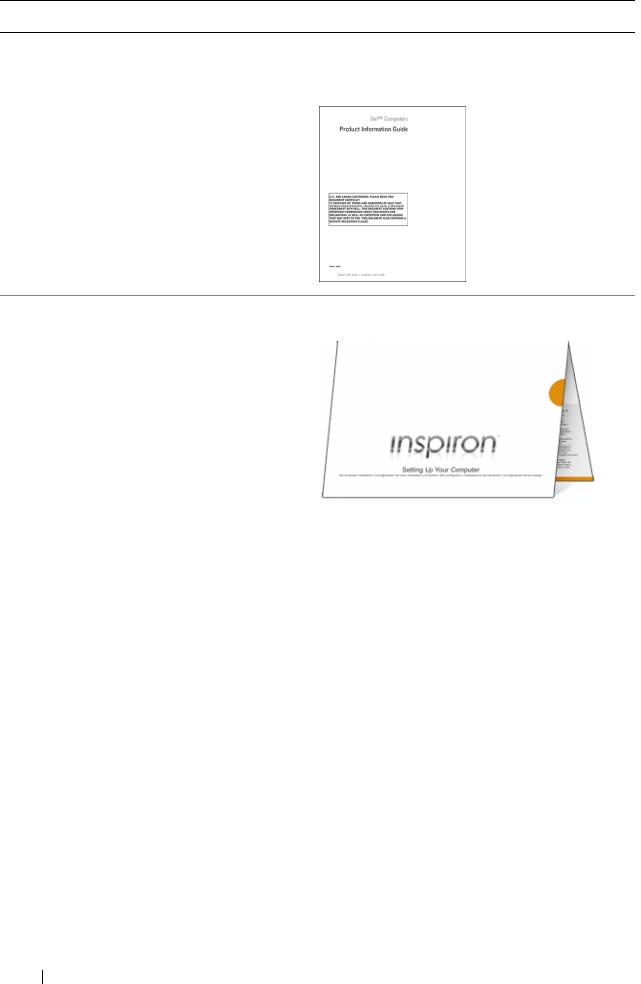
Что требуется найти? Информация находится здесь
•
Информация по гарантийным
Информационное руководство по
обязательствам
продуктам Dell™
•
Условия (только для США)
•
Инструкции по технике безопасности
•
Сведения о соответствии стандартам
•
Информация по эргономике
•
Лицензионное соглашение конечного
пользователя
•
Подготовка компьютера к работе
Схема установки
16 Источники информации
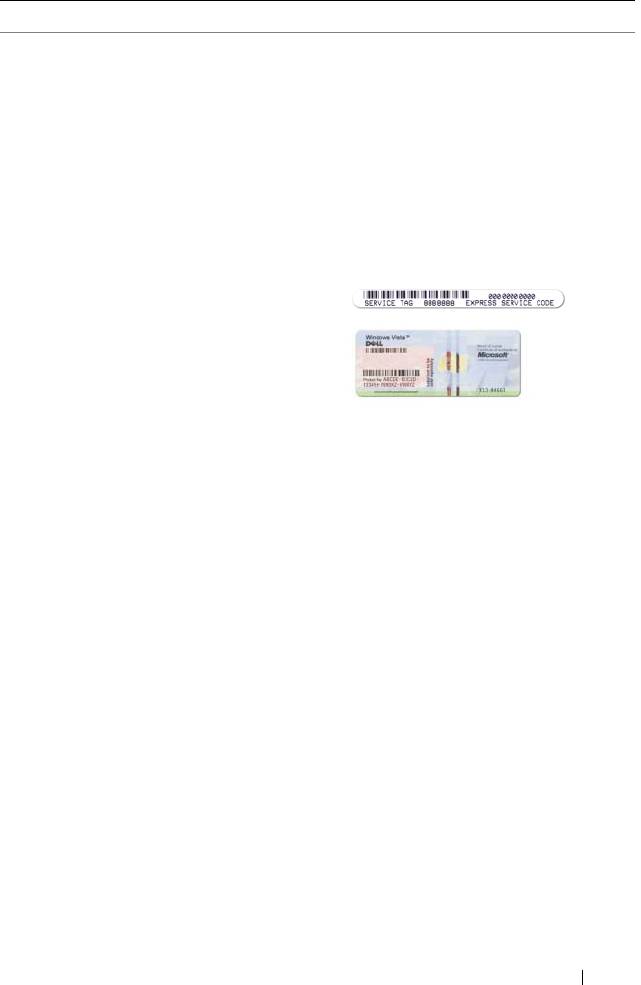
Что требуется найти? Информация находится здесь
•
Метка производителя и код экспресс-
Метка производителя и лицензия
®
®
обслуживания
Microsoft
Windows
•
Лицензионная этикетка Microsoft
Эти этикетки находятся на компьютере.
Windows
•
Метка производителя требуется для
идентификации компьютера на
веб-
сайте
support.dell.com
или при
обращении в службу поддержки.
•
Код экспресс-обслуживания вводится,
чтобы связаться с соответствующими
специалистами службы поддержки.
ПРИМЕЧАНИЕ. В качестве
дополнительной меры защиты на
вновь разработанной лицензионной
этикетке Microsoft Windows имеется
отсутствующая часть («прореха»),
призванная предотвратить ее снятие.
Источники информации 17
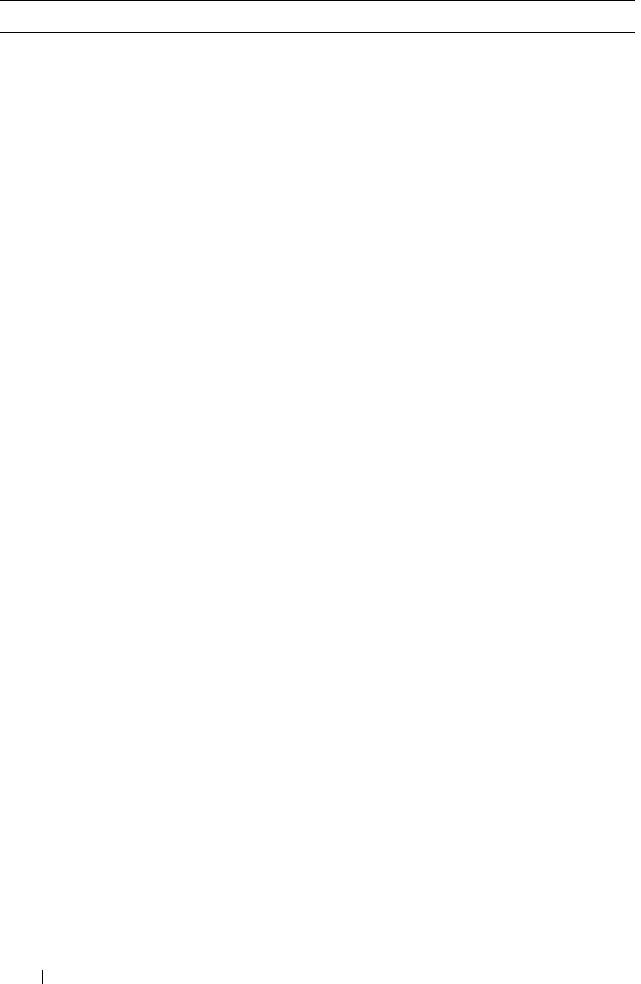
Что требуется найти? Информация находится здесь
•
Solutions (Разрешение вопросов) —
Веб-сайт поддержки корпорации
Подсказки и советы по поиску
Dell — support.dell.com
и устранению неисправностей,
ПРИМЕЧАНИЕ. Выберите свой
статьи технических специалистов,
регион или сферу деятельности для
интерактивные курсы обучения
просмотра соответствующего сайта
ичасто задаваемые вопросы
поддержки.
•
Community (Сообщество) — Форум
пользователей продукции Dell
в Интернете
•
Upgrades (Обновления) — Информация
оновых версиях различных компонентов
(например, памяти, жесткого диска
и операционной системы)
•
Customer Care (Служба поддержки) —
Контактная информация, информация
о состоянии заявки на сервисное
обслуживание или исполнении заказа,
а также сведения о гарантийных
обязательствах и ремонте
•
Service and support (Обслуживание
иподдержка) — Состояние заявки на
сервисное обслуживание, архив
с информацией об оказании поддержки,
договор на сервисное обслуживание,
интерактивная дискуссия
с представителями службы поддержки
•
Dell Technical Update Service (Служба
технических обновлений корпорации
Dell) — Рассылка по электронной
почте уведомлений об обновлениях
программного обеспечения
и аппаратных средств компьютера
•
Reference (Справочная информация) —
Компьютерная документация,
подробные сведения о конфигурации
компьютера, технические
характеристики изделий и официальные
технические документы
•
Downloads (Данные для загрузки) —
Сертифицированные драйверы,
исправления и обновления программного
обеспечения
18 Источники информации
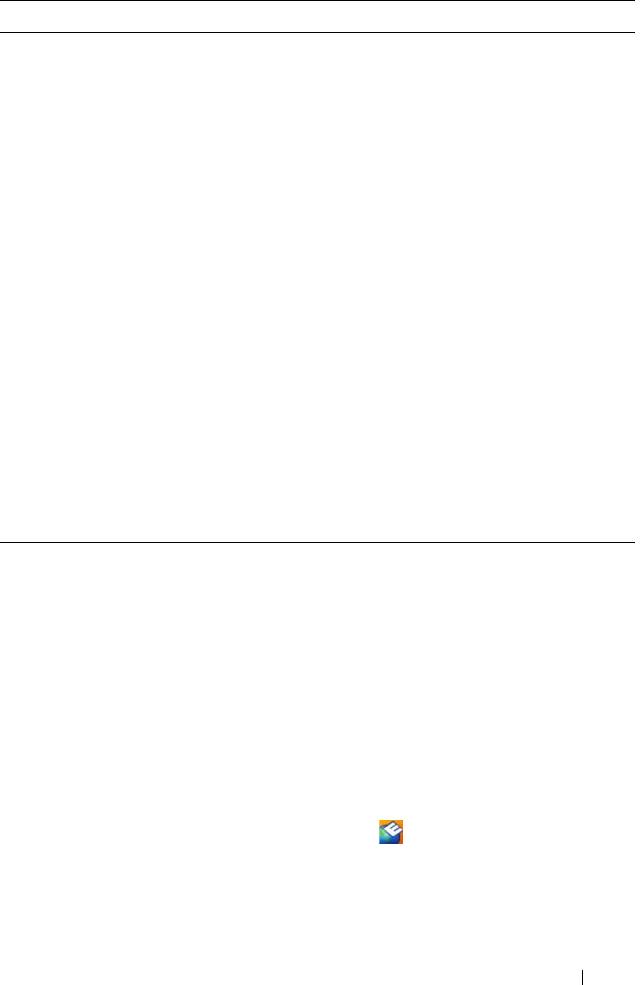
Что требуется найти? Информация находится здесь
•
Системное программное обеспечение
Порядок загрузки системного программного
портативного компьютера (NSS) —
обеспечения портативного компьютера
после переустановки операционной
описан ниже:
системы на компьютере необходимо
1
Перейдите на веб-сайт
support.dell.com
,
также переустановить программное
выберите страну/регион, а затем
обеспечение NSS. Утилита NSS
щелкните
Drivers & Downloads
авт ом а тически распознает конфигурацию
(Драйверы и данные для загрузки).
компьютера и версию операционной
2
Введите метку производителя или
системы, и устанавливает
модель изделия, а затем щелкните
соответствующие обновления,
Go
(Перейти).
обеспечивая критические обновления
3
Выберите операционную систему
операционной системы и поддержку
иязык, а за тем щелкните
Find Downloads
3,5-дюймовых USB-дисководов гибких
®
(Найти данные для загрузки), или
дисков Dell, процессоров Intel
,
вразделе
Downloads Search
(Поиск
оптических дисководов и устройств
данных для загрузки) выполните
USB. Утилита NSS необходима для
поиск по ключевым словам
Notebook
правильной работы компьютера Dell.
System Software
(Системное программное
обеспечение портативного компьютера).
ПРИМЕЧАНИЕ. Интерфейс
пользовате ля на сайте
support.dell.com
может быть различным в зависимости
от сделанного вами выбора.
•
Software upgrades and troubleshooting
Утилита Dell Support
hints (Обновления программного
Утилита Dell Support представляет собой
обеспечения и подсказки по устранению
систему автоматизированного обновления
неисправностей) — Часто задаваемые
и оповещения, установленную на
вопросы, популярные разделы и общие
компьютере. Эта вспомогательная утилита
рекомендации по организации рабочей
обеспечивает сканирование компьютерной
среды
системы в реальном времени для проверки
ее работоспособности, обновление
программного обеспечения и важную
информацию для самостоятельного
решения возникающих проблем. Для
запуска утилиты Dell Support щелкните
значок на панели задач.
Дополнительную
информацию смотрите
вразделе «Утилита Dell Support» на
стр. 118.
Источники информации 19

Что требуется найти? Информация находится здесь
•
Работа в Windows Vista™
Справка и поддержка Windows
•
Работа с программами и файлами
1
Нажмите кнопку «Пуск»
в Windows Vista, а затем выберите
Help
•
Задание индивидуальных настроек
and Support
(Справка и поддержка).
«рабочего стола»
2
В поле
Найти
введите слово или фразу,
которые описывают вашу проблему,
азатем нажмите клавишу <Enter> или
нажмите значок увеличительного стекла.
3
Выберите раздел, соответствующий
возникшей проблеме.
4
Следуйте инструкциям на экране.
•
Информация о сетевой активности,
Справка по программе Dell QuickSet
мастере управления потреблением
Чтобы посмотреть
справку по программе
энергии, горячих клавишах и других
Dell QuickSet
,
щелкните правой кнопкой
элементах, контролируемых
мыши значок QuickSet на панели задач
программой Dell QuickSet
®
®
Microsoft
Windows
и выберите Help
(Справка). Панель задач расположена
в нижнем правом углу экрана.
20 Источники информации










